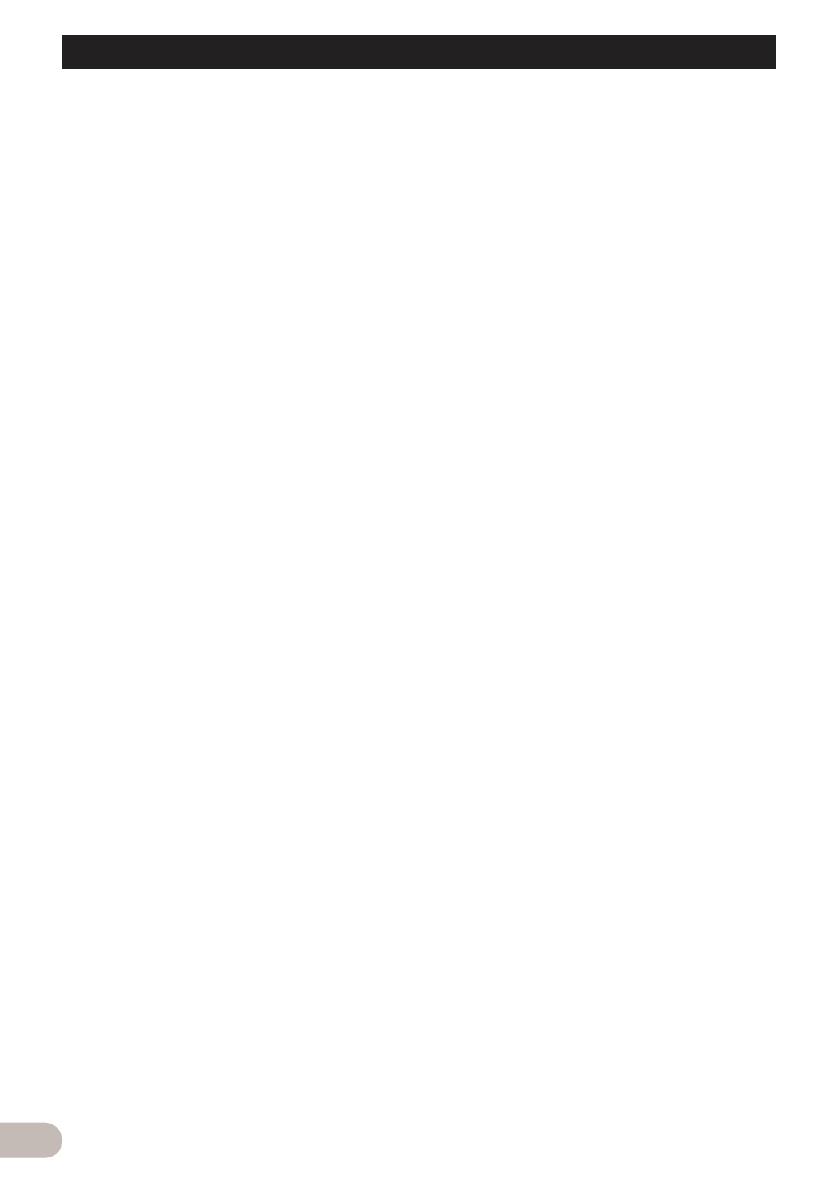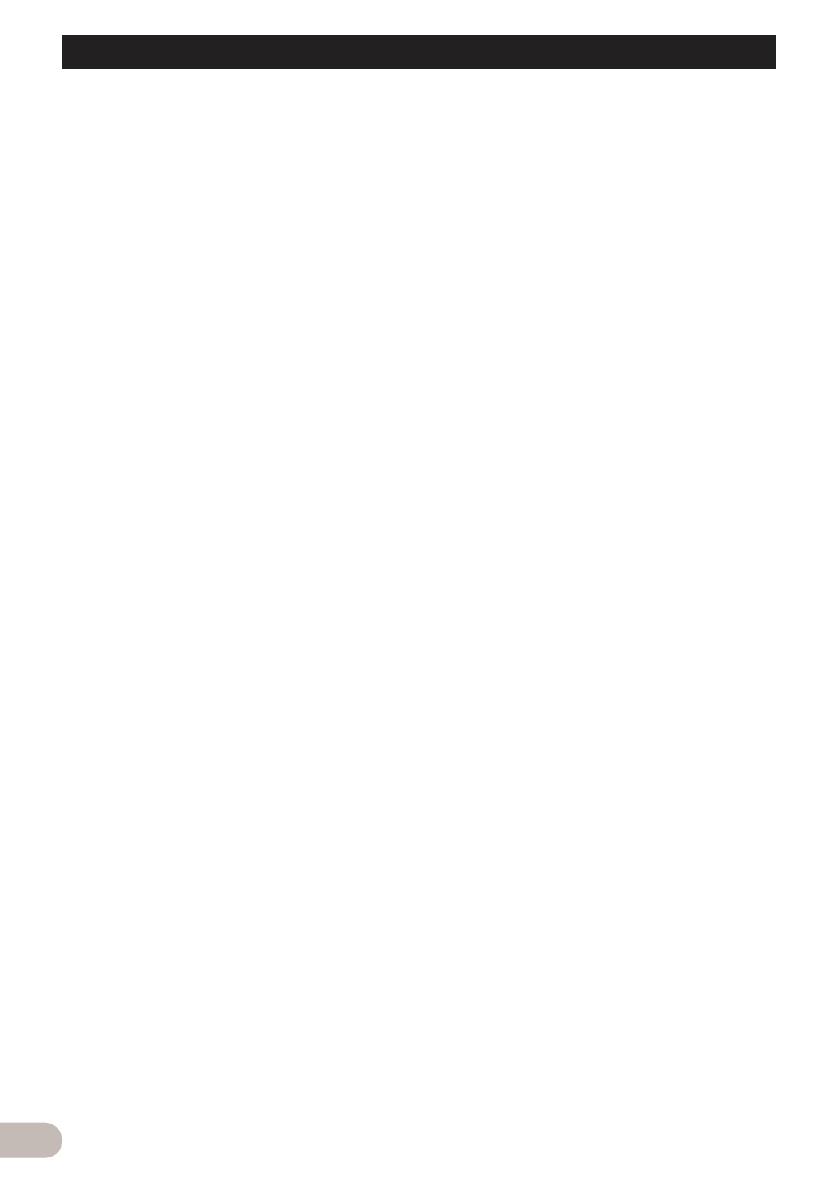
4
Innehåll
Använda iPod
®
(iPod) ............................... 82
Normal start ................................................... 82
Kompatibla iPod-modeller ............................. 82
Avläsa displayen ........................................... 82
Att använda touchknapparna (Musik) ........... 83
* Söka efter ett musikstycke ...................... 83
Starta videoavspelning .................................. 84
Använda touchknapparna (Video) ................. 85
* Söka efter en video ................................. 85
Använda menyn Function ............................. 86
Använda radion (FM) ................................. 88
Avläsa displayen ........................................... 88
Att använda touchknapparna ........................ 88
* Växla mellan visning av detaljerad
information och visning av
förinställningslista .................................... 89
* Lagring och val av stationer .................... 89
* Använda radio text .................................. 89
Använda menyn Function ............................. 90
* Lagring av de starkaste
sändningsfrekvenserna ........................... 90
* Begränsning till stationer med
regionala program ................................... 91
* Sökning av stationer med
starka signaler ......................................... 91
* Sökning av RDS-stationer efter
programtyp (PTY) ................................... 91
* Mottagning av trafikmeddelanden ........... 91
* Söka alternativa frekvenser .................... 92
* Avbrott för nyhetsprogram ...................... 92
* Om avbrottssymbolens status
(t.ex. TRFC-symbolen) ............................ 93
* PTY-lista ................................................. 94
Använda radion (AM) ................................ 95
Avläsa displayen ........................................... 95
Att använda touchknapparna ........................ 95
* Växla mellan visning av detaljerad
information och visning av
förinställningslista .................................... 95
* Lagring och val av sändningsstationer .... 95
Använda menyn Function ............................. 96
* Lagring av de starkaste
sändningsfrekvenserna ........................... 96
* Sökning av stationer med
starka signaler ......................................... 96
Använda AV-ingång .................................. 97
Använda AV1 ................................................ 97
Använda AV2 ................................................ 97
Att använda touchknapparna ........................ 97
Anpassa preferenser ................................. 98
Alternativen i menyn “Navi-inställningar” ....... 98
* Grundinstruktioner för menyn
“Navi-inställningar” .................................. 98
* GPS- & tidsinställningar .......................... 98
* Tidsinställn .............................................. 99
* 3D-inställningar ....................................... 99
* Kartinställningar .................................... 100
* Info som visas ....................................... 100
* Smart Zoom .......................................... 101
* Översiktsläge ........................................ 101
* Hantera POI .......................................... 102
* Hantera spårloggar ............................... 102
* Rutt ....................................................... 102
* Varningar .............................................. 102
* Regionala inställn ................................. 103
* Återställ grundinställn. .......................... 104
* Ställ in Hem .......................................... 104
* Demoläge ............................................. 104
* Ljudinställn ............................................ 104
* Om ........................................................ 104
* Inställning av POI-utseende .................. 105
* Skapa nya kategorier ............................ 105
* Redigera dina anpassade
faciliteter (POI) ...................................... 106
* Spela in din färdhistorik ........................ 107
* Ställ in positionen för Hem .................... 108
Alternativen i menyn
“Systeminställningar” ................................ 108
* Visa menyn “Systeminställningar” ........ 108
* Val av språk .......................................... 109
* Ändra startskärm .................................. 109
* Inställning av backkamera .................... 110
* Justering av reaktionspositioner
för touchdisplayer (touch-
displaykalibrering) ................................. 110
* Ställa in displayens ljusstyrka ............... 111
* Val av belysningsfärg ............................ 111
* Granska versionsinformation ................ 112
* Stänga av skärmen ............................... 112
Menyalternativ för “AV-ljud” ........................ 112
* Visa menyn “AV-ljud” ............................ 112
* Använda balansjustering ...................... 112
* Användning av equalizer ...................... 113
* Justering av Loudness .......................... 114
* Använda subwoofer-utgång .................. 114
* Använda högpassfilter .......................... 115
* Justering av källans ljudnivå ................. 115
* Förstärkning av basåtergivning
(Basförstärkn.) ...................................... 115
Alternativen i menyn “AV-inställningar” ....... 115
* Visa menyn “AV-inställningar” .............. 115
* Inställning av videoingång 1 (AV1) ....... 116
* Inställning av videoingång 2 (AV2) ....... 116
* Byte av inställning för fordonsantenn .... 116
* Val av widescreen-läge ......................... 116
* Bortkoppling/dämpning av ljudkälla ...... 117
* Inställning av bakre utgång ................... 117
* Växla Auto PI-sökning .......................... 117
* Inställning av FM-sökningssteg ............ 117
Övriga funktioner .................................... 119
Ställa in stöldskyddsfunktionen ................... 119
* Inställning av lösenordet ....................... 119
* Ange lösenordet .................................... 119
* Radera lösenordet ................................ 119
* Förlorat lösenord ................................... 119
Installation av tilläggsfil för för
röstvägledning (TTS-filer) ......................... 119
Återställa navigationssystemet till
grund- eller fabriksinställningarna ............. 120
* Inställningar som tas bort ...................... 121
Bilaga ....................................................... 122
Felsökning ................................................... 122
Meddelanden och åtgärder ......................... 127
MAN-F900700BT-SW.fm Page 4 Wednesday, July 9, 2008 4:52 PM